Notepad je vjerojatno najjednostavniji, ali opet koristanWindows uslužni program koji prati OS od njegovog osnutka. Iako izvrsno radi za brzo bilježenje bilješki ili otvaranje različitih tekstualnih datoteka za osnovno uređivanje, ponekad morate voditi povjerljive bilješke za koje želite dodatni sloj sigurnosti u obliku lozinke. Notebook je uređivač teksta za Windows koji isporučujeznačajka zaštite lozinkom, tako da možete kriptirati sve povjerljive bilješke bez brige o svojoj privatnosti. Aplikacija vam omogućuje da spremite bilješke u obliku PPTF (Tekst zaštićene lozinkom tekstualnih datoteka) s odabranom lozinkom. Aplikacija također ima funkciju automatskog spremanja koja automatski sprema trenutnu bilješku nakon svakih 5 sekundi kako bi se osiguralo da ne izgubite nikakve podatke u slučaju pada.
Ažuriranje: veza je onemogućena. Čini se da ova aplikacija više nije dostupna.
Prije nego što počnete koristiti aplikaciju, imajte to na umuprema programeru, zaštitna značajka nije jako robusna, pa se na nju ne oslanjajte za izuzetno osjetljive podatke. U skladu s tim, trebalo bi biti dovoljno za osnovnu zaštitu lozinkom kada samo želite spriječiti da drugi (poput kolega ili članova obitelji) otvaraju datoteke bez lozinke, i ne sumnjate da će itko pokušati tehniku slanja lozinke na njima.
Sučelje aplikacije izgleda sličnomatična aplikacija Notepad. Zapravo, teško da postoji razlika u dizajnu. Možete napisati bilo koje bilješke koje želite i promijeniti oblikovanje teksta, uključujući font, boju i boju pozadine. Imajte na umu da, budući da su datoteke običan tekst, oblikovanje se odnosi samo na način na koji aplikacija prikazuje bilo koji tekst i ne sprema se na temelju datoteke.
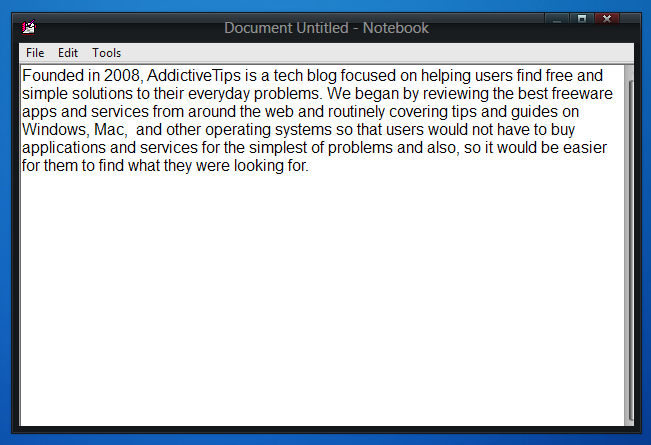
Da biste datoteci primijenili lozinku, kliknite Alatiizbornika i odaberite Change Password. Alternativno, možete pritisnuti tipku F7 da biste isto učinili. Notebook prema zadanom koristi "12345" kao lozinku za svaku novu bilješku, kao što je spomenuto na konzoli Promijeni lozinku. Jednostavno to unesite kao staru lozinku, unesite i potvrdite novu lozinku i kliknite U redu. Svaki put kada ponovo pokrenete aplikaciju, učitava se nova tekstualna datoteka i, prema tome, zaporka bi bila jednaka zadanoj početnoj započeti, pa obavezno je promijenite svaki put kad spremite datoteku.
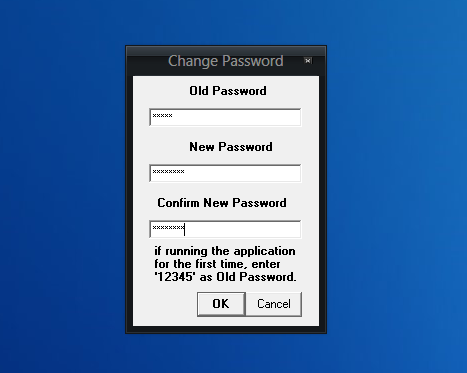
Izbornik Alati također sadrži neke dodatnepostavke za promjenu izgleda i izgleda teksta i aplikacije. Na primjer, možete promijeniti oblikovanje teksta (pisač, veličina fonta, boja), odmah dodati trenutačno vrijeme i datum, odrediti poravnanje teksta (lijevo, desno, centar) i personalizirati boju pozadine. Automatsko spremanje je još jedna značajna značajka Notebooka. Da biste omogućili ovu opciju, prije spremanja postojeće napomene prijeđite na izbornik Datoteka i kliknite Automatsko spremanje.
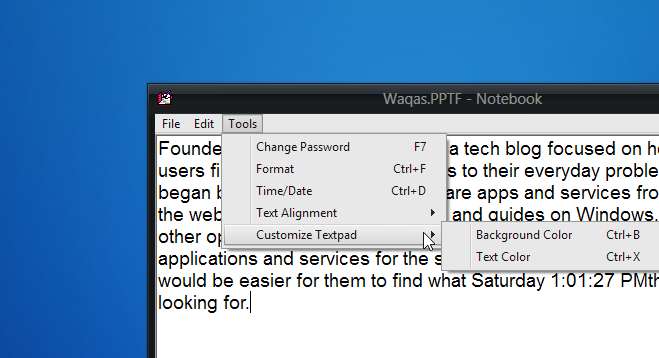
Da biste otvorili spremljene bilješke, kliknite Otvori iz datotekeili pritisnite F2, a zatim idite na odredišni direktorij da biste odabrali datoteku. Nakon otvaranja datoteke, od vas će se tražiti da unesete lozinku za pristup.
Notebook je intuitivan alat, ali dolazis upozorenjem - postavke formatiranja resetiraju se po izlasku iz programa. Osim toga, izvrsno djeluje za dodavanje osnovne lozinke tekstualnim datotekama. Prijenosnik djeluje na sve verzije sustava Windows. Ispitivanje je provedeno na Windows 8.
Preuzmite bilježnicu













komentari